WordPress(ワードプレス)
でブログを始めよう!
HTMLやCSSなどの知識がない人でもWebサイトを作ることができるWordPress。
WordPressは、CMS(コンテンツ管理システム)の中で40%以上のシェアを誇っています。
ブログを始めるにあたり、資産化を考え、無料ブログからWordPressに切り替えました。
佐々木恵さんの「いちばんやさしいWordPress入門教室」から学んでいきます。
『いちばんやさしいWordPress入門教室』
『レンタルサーバーに申し込み』
私は、シェアNo.1のエックスサーバーを選定しました。 ![]()

WordPressとテーマの初期設定
テーマ
代表的なテーマは以下のものがあります。
- Cocoon
- SWELL
- Twenty Twenty
- Lightning
- Snow Monkey
- Luxeritas
- Xeory
- JIN
- SANGO
- STORK19
- 賢威
私は、Cocoonを使っています。
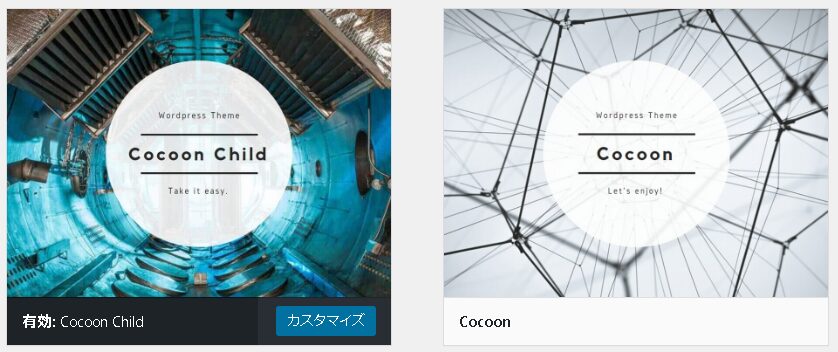
最初にしておきたい初期設定
サイトのタイトル
「設定」→「一般」を選択。
- サイトのタイトル
- キャッチフレーズ
- サイトアイコン
- WordPress&サイトアドレス
- 管理者用メールアドレス
を入力する。
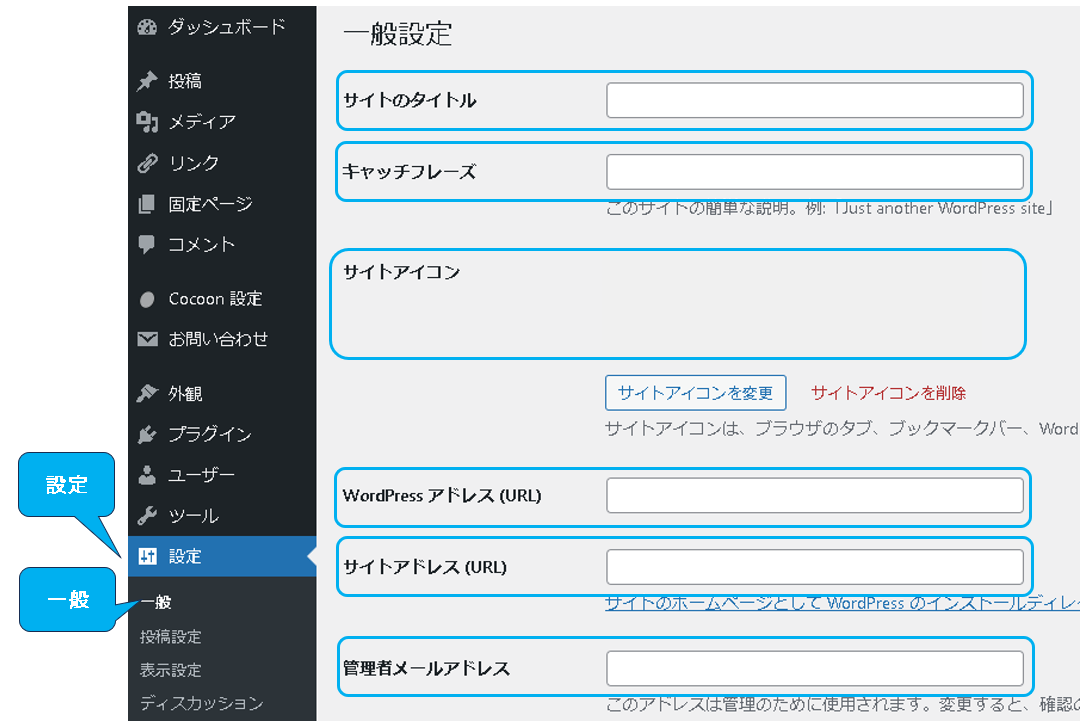
パーマリンクの設定
「https://ドメイン名/カテゴリ名/リンク名」となります。
「設定」→「パーマリンク」で「投稿名」にしておきます。
投稿名を変更する際、リンク名は日本語は避けて、英数字に設定することをおすすめします。
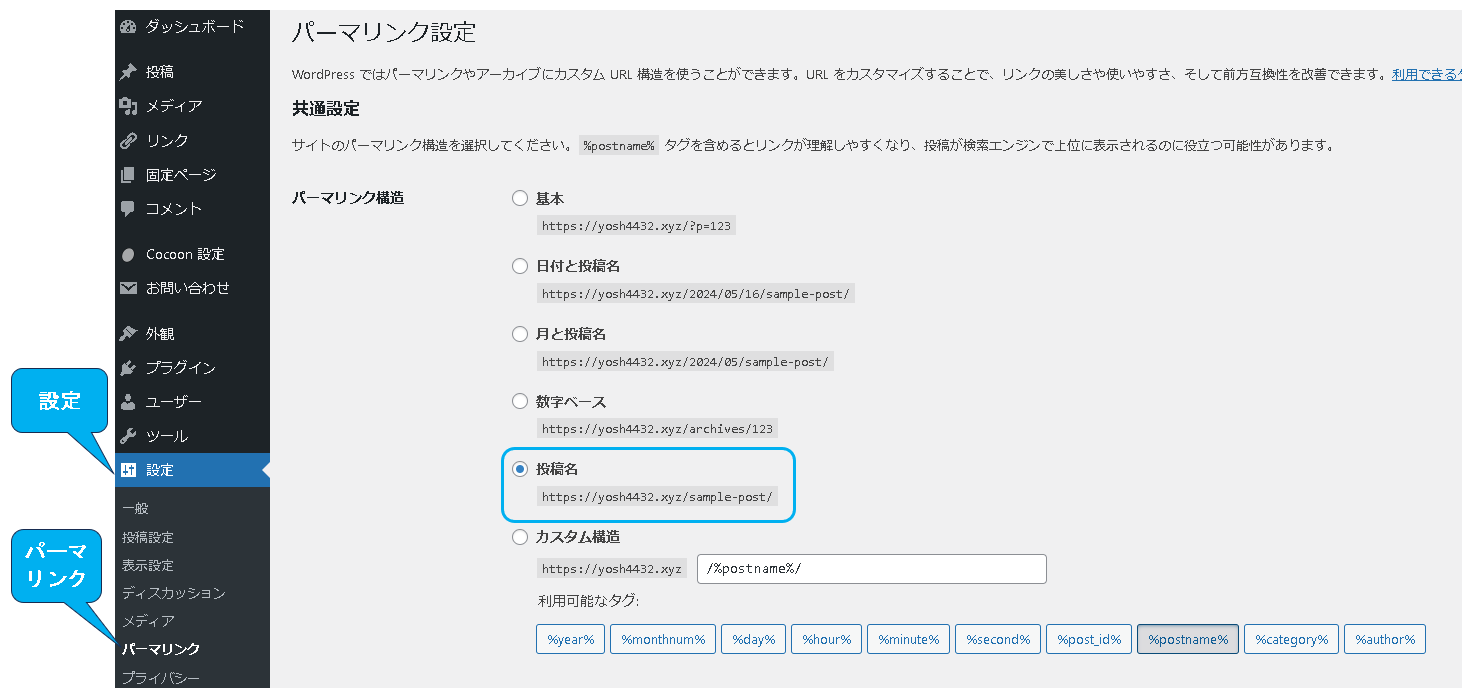
コメント機能
閲覧者からの意見はとても大事なものですが、スパムコメントが投稿されるリスクがあるため、なるべくコメント機能をオフにしておくことをおすすめします。
「設定」→「ディスカッション」で、「新しい投稿へのコメントを許可」のチェックを外す。
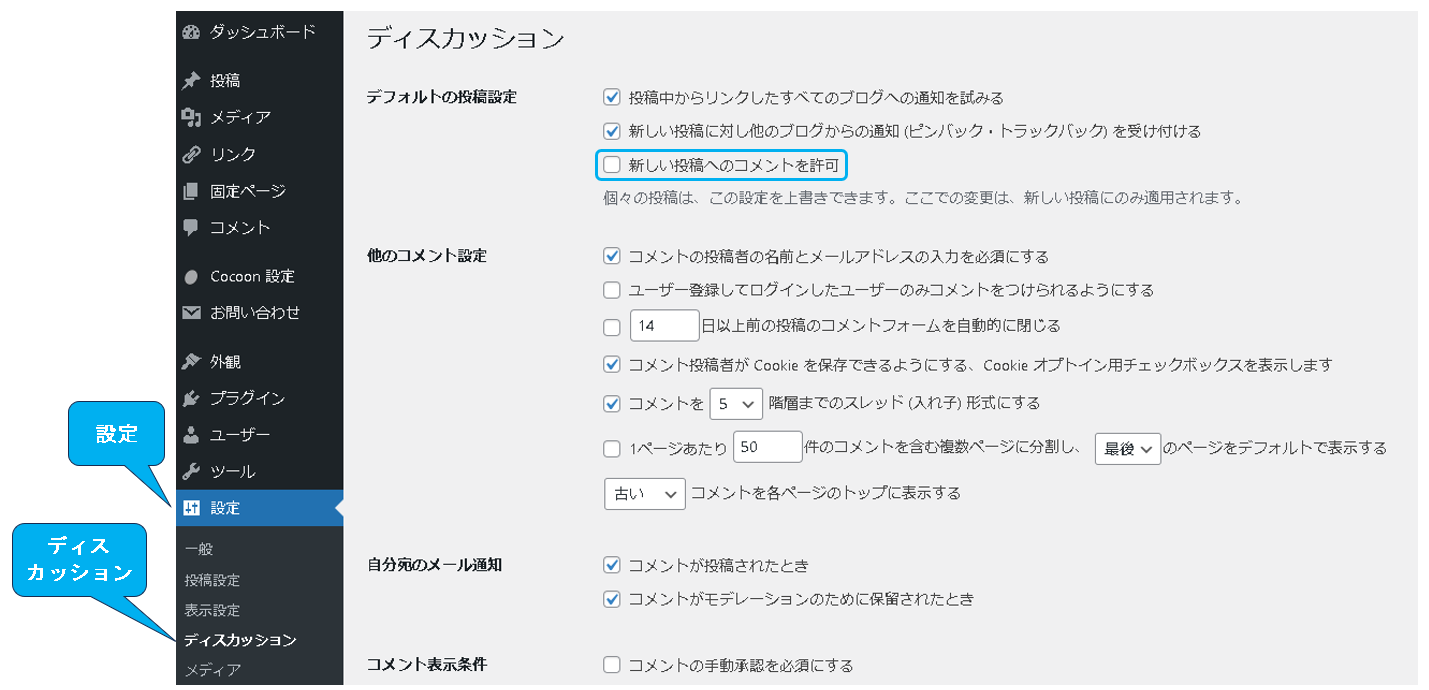
カラー
「Cocoon設定」→「全体」で、サイトキーカラーとテキストカラーを設定します。
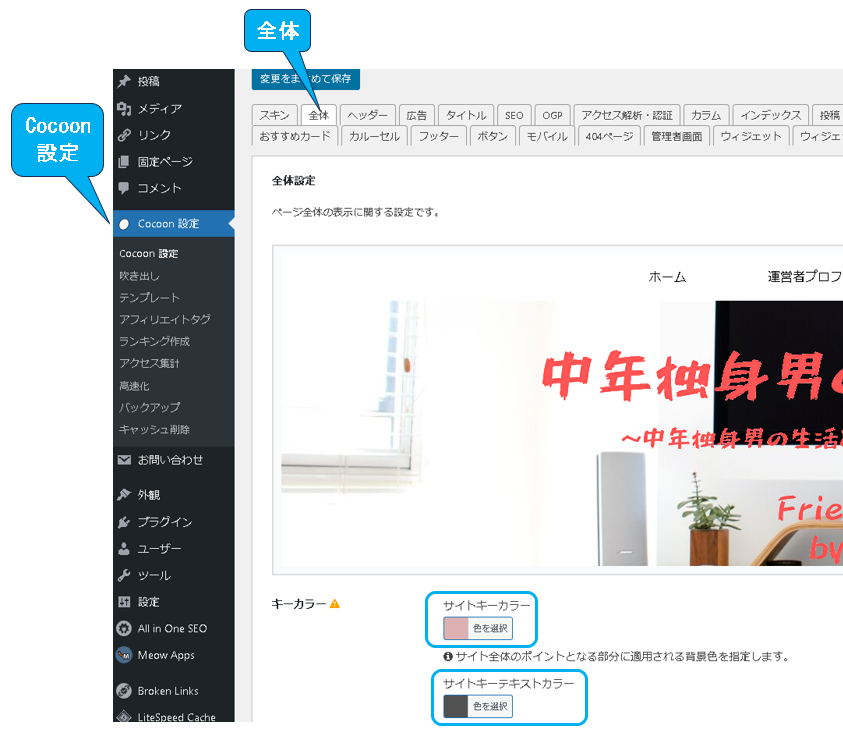
投稿ページの作成
カテゴリーを設定して分類
「投稿」→「カテゴリー」で、「名前」と「スラッグ」を設定します。
「名前」は、サイト上の表示のため、日本語でOKです。
例:練習
「スラッグ」は、URLに使うため、半角小文字の英数字がおすすめです。
例:practice
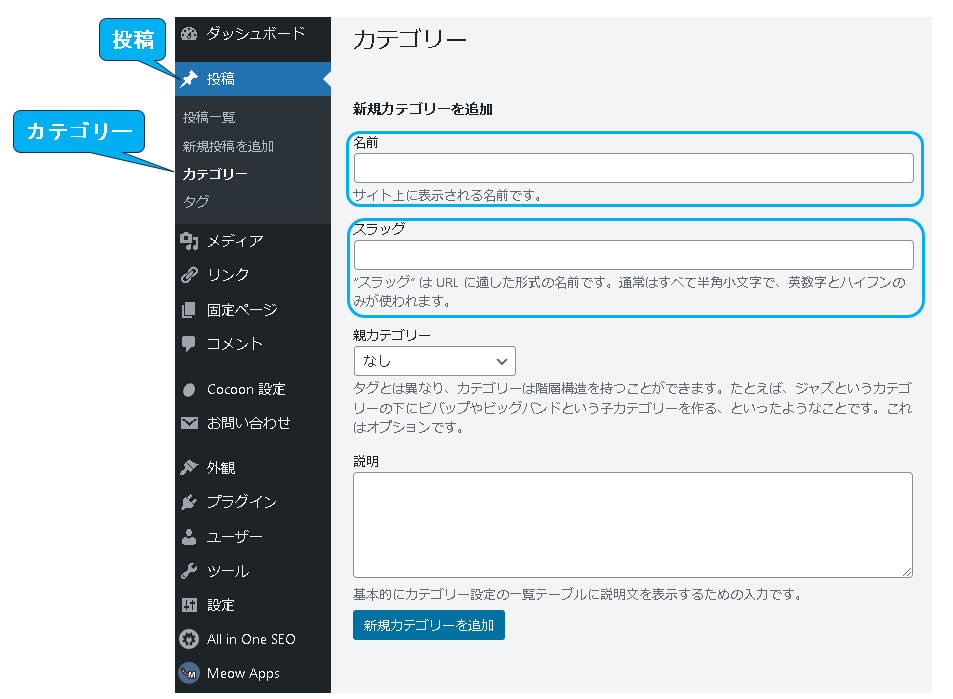
「カテゴリー」の下の「タグ」は、使用しなくてもOKです。
ページ作成方法
- 旧エディター(classic Editor)
- ブロックエディター
を使い分けると良いと思います。
どちらを使用する場合でも、
- タイトル
- パーマリンク(URL)
- カテゴリー
- アイキャッチ画像
- SEOタイトル
- メタディスクリプション
を入力・設定します。
旧エディター(classic Editor)
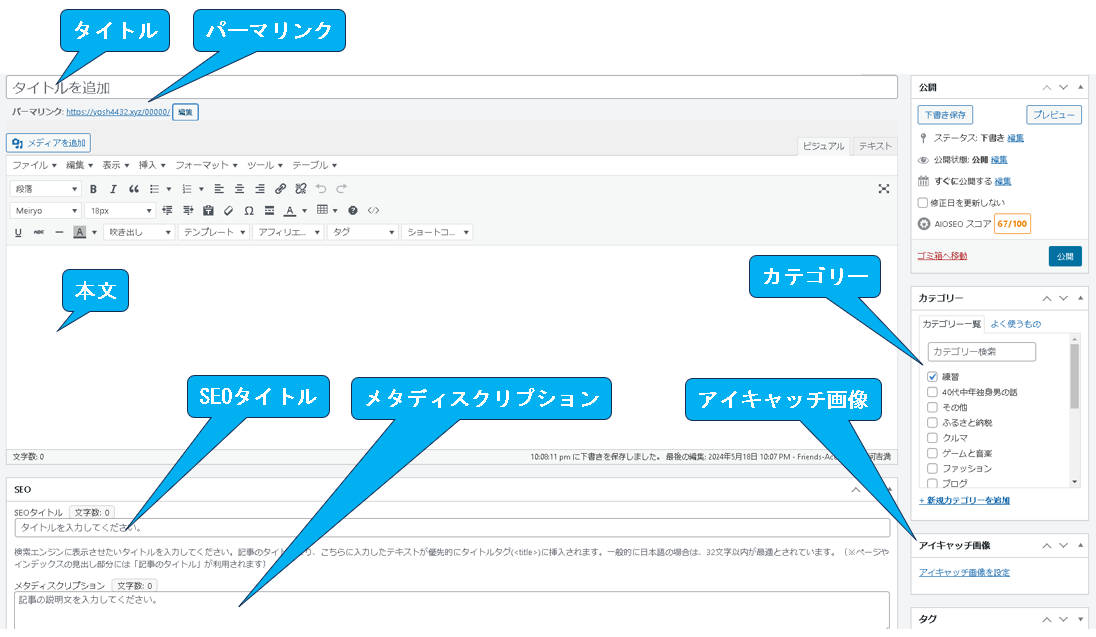
旧エディターでは、マイクロソフトのワード感覚で、簡単に早く作成することができます。
ブロックエディター
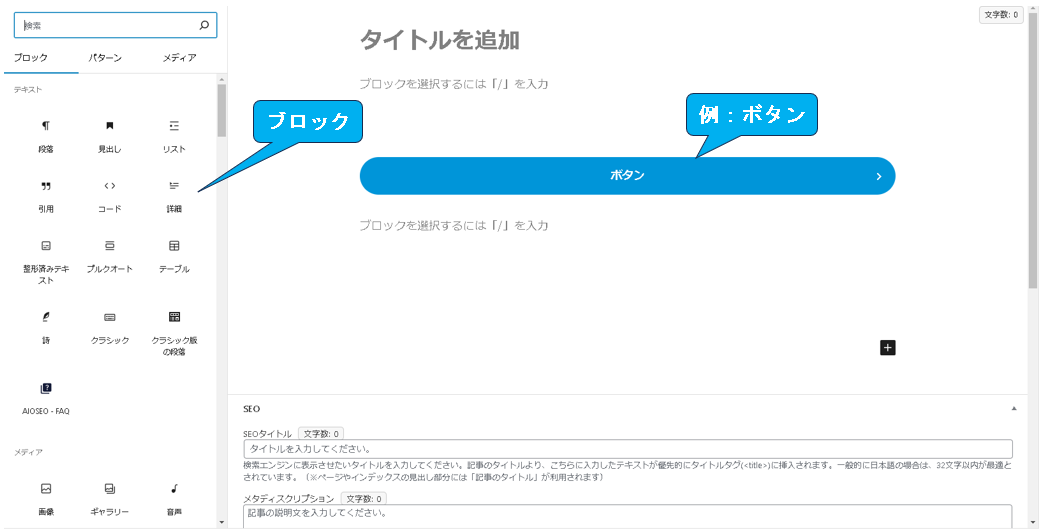
個々のブロックで作成するため、慣れるまで時間がかかる。
特殊なブロックを使いたい際に使うだけでOK。
関連動画
関連記事
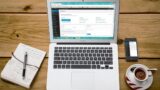




閲覧ありがとうございました。
*****************
中年独身男のお役立ち情報局
Friends-Accept by 尾河吉満
*****************







